电脑上微信可以双开吗?-【亲测】手把手教你电脑上微信可以双开吗?-【亲测】手把手教你,PC端电脑版微信怎么多开,PC端电脑版微信怎么多开
软件介绍
微信不再只是一款社交软件,它已经成为工作必备软件。每天工作时在电脑上登录微信、上传文件、发送群组通知,非常方便。
然而,很多人拥有多个微信账号。他们在计算机上有一个工作帐户,在手机上有一个个人帐户。收到消息后敲键盘再拿起手机,非常不方便。如果电脑可以同时登录两个或多个微信ID,那就更好了。
为了这个迫切的需要,我最近查了相关网站,给大家推荐了最简单的在电脑上双开微信的方法。第一,不需要打开额外的软件,第二,不需要编写代码。即使是新手也可以上手并使用它。
安装教程
1.右键点击微信属性
2. 右键复制目标
3.在桌面上右键新建一个文本文档,命名为 2(可以根据自己的喜好命名)
4、双击打开微信2进入编辑页面,将步骤2复制的目标地址粘贴进去。
如果您需要在此处打开它们电脑上微信可以双开吗?,只需复制几行即可。根据你安装的路径输入地址。
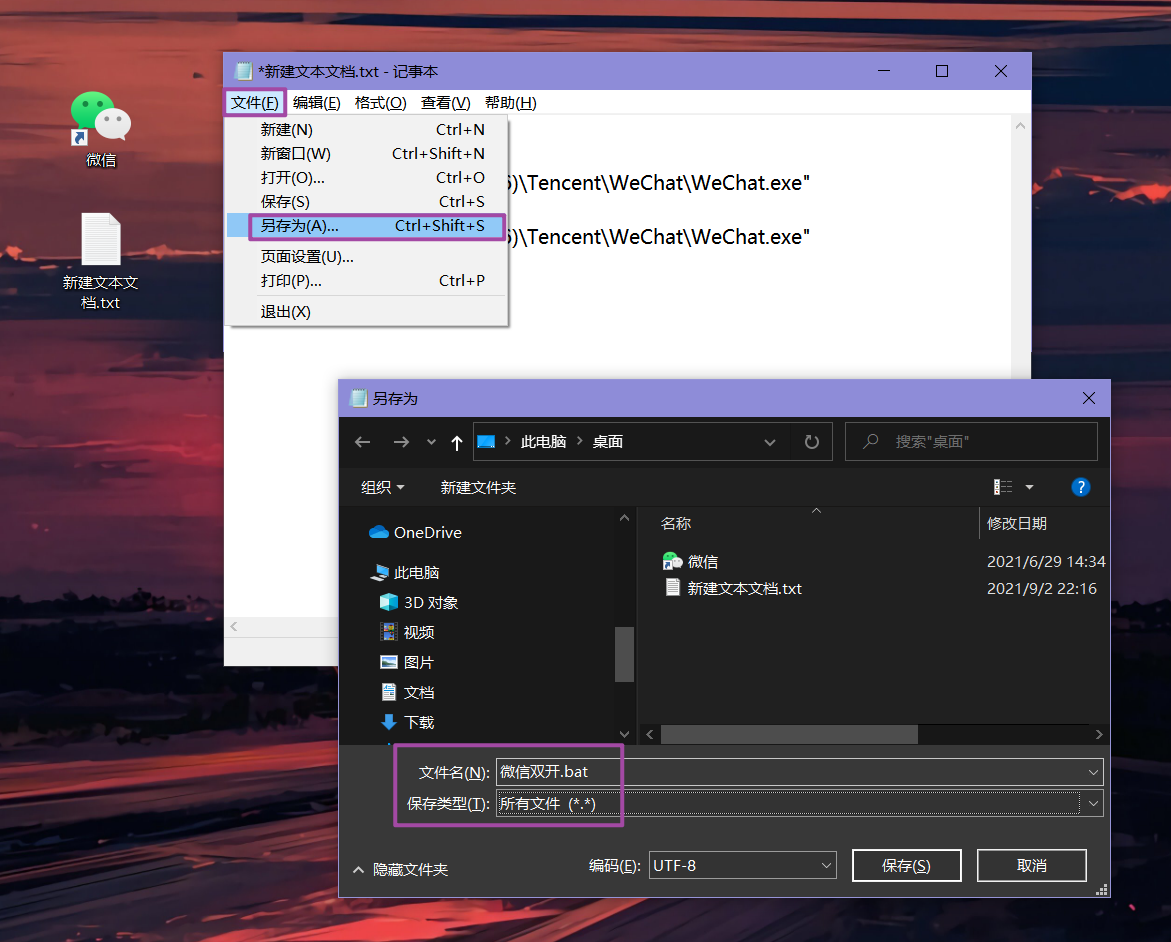
C:\" (x86)\\\.exe"
C:\" (x86)\\\.exe"
5.左上角文件,另存为
6.添加后缀.bat并保存。
7. 这样就完成了。双击“ 2.bat”打开两个微信。
然后如果不好看的话,右键更改图标,点击浏览选择图标,然后删除原来的微信图标。
那么这个图标很难看,我该怎么办?我们可以改变他的图标
.bat 后缀的文件无法更改,但我们可以这样做:
第一步:右键我们刚刚创建的“微信2.bat”电脑上微信可以双开吗?,点击桌面快捷方式
第1步:找到我们刚刚发送到桌面的快捷方式,右键单击“属性”

第三步:点击更改图标
第四步:点击浏览
第五步:右键微信属性,复制起始位置路径(不要复制双引号)
第六步:将第五步复制的路径粘贴到地址栏,回车,选择.exe,打开
第七步:选择第一个并确认
第8步:点击应用即可完成
文都管联院在预祝2021-2022一路长虹!